en los tiempos actuales, cifrar información confidencial se ha convertido en una necesidad. De vez en cuando, escuchamos historias de terror relacionadas con violaciones de datos y robo de datos. Dado que Outlook es un cliente de correo electrónico ampliamente utilizado para la comunicación, es necesario cifrar cualquier correo electrónico confidencial de MS Outlook. En este artículo, cubriremos los métodos, que pueden ser beneficiosos para cualquiera que busque cifrar correos electrónicos de MS Outlook.
en general, cifrar un correo electrónico simplemente significa convertir el texto sin formato (mensaje de correo electrónico) a un texto cifrado codificado., Descifrar el mensaje cifrado es una tarea sencilla, ya que solo el destinatario tiene la clave privada que es idéntica a la Clave Pública (que se usó anteriormente para cifrar el texto sin formato) puede descifrar el mensaje para una lectura posterior. Cualquier persona sin esta clave privada verá solo texto indescifrable. MS Outlook admite las siguientes dos opciones de cifrado:
- cifrado S / MIME: S/MIME es una abreviatura de Secure / Multipurpose Internet Mail Extensions y se basa en criptografía asimétrica para proteger sus correos de accesos no autorizados., Para usar este método de cifrado, el remitente y el receptor deben tener una aplicación de correo que admita el estándar S/MIME. Además de esto, permite al remitente firmar digitalmente los mensajes de correo electrónico, lo que es altamente efectivo para abordar varios ataques de phishing.
- cifrado de mensajes de Office 365: es un servicio en línea que se basa en Microsoft Azure Rights Management (Azure RMS). Con esto, ahora puede cifrar mensajes utilizando las plantillas de administración de derechos, la opción no reenviar y la opción solo cifrar., Todos los usuarios de office 365 que usan clientes de Outlook para enviar/recibir correos reciben una experiencia de lectura fluida para correos cifrados o protegidos con derechos, incluso si el dúo remitente-receptor es de dos organizaciones diferentes. Los clientes de Outlook compatibles incluyen Outlook desktop, Outlook Mac, Outlook mobile en iOS y Android y Outlook en la web. Si el destinatario del correo electrónico cifrado o protegido por derechos está utilizando un cliente de correo electrónico de terceros como Outlook.,com, Gmail o Yahoo, entonces recibirán un correo de envoltura que los lleva al portal de OME donde pueden autenticarse fácilmente usando sus credenciales de cuenta.
¿cómo cifrar correos electrónicos en MS Outlook?
con la nueva actualización de Office, el cifrado en Outlook se ha mejorado. Para los suscriptores de Office 365, el botón de permiso anterior se reemplaza por el botón Cifrar. En esta sección, revisaremos los métodos de cifrado de mensajes S/MIME y Office 365.,
cifrado con S/MIME
antes de comenzar, es necesario agregar un certificado al llavero en su computadora. Una vez que haya configurado el certificado de firma, deberá configurarlo en Outlook.
- vaya al menú archivo y seleccione Opciones > Trust Center > Trust Center Settings.
- se abrirá el cuadro de diálogo Centro de Confianza. A continuación, seleccione Seguridad de correo electrónico en el panel izquierdo.
- A continuación, en la sección correo electrónico cifrado, seleccione Configuración.,
- Esto abrirá el cuadro de diálogo Seguridad de correo electrónico. Haga clic en el botón Obtener ID Digital para obtener un nuevo certificado de un tercero si el administrador de TI no lo compró o ya lo instaló en su PC. Consultar al administrador de ti debería ayudarle a seleccionar el certificado correcto.
- Si ya ha comprado el certificado anteriormente, seleccione la pestaña Importar/Exportar en los ID digitales (certificados).
- se abrirá un nuevo cuadro de diálogo., Haga clic en el botón Examinar y busque el certificado (generalmente a .archivo pfx) que compró anteriormente e ingrese la contraseña asociada con él y haga clic en Aceptar.
- a continuación, aparecerá una ventana emergente, como se muestra a continuación. Mantenga el nivel de seguridad en medio y haga clic en Aceptar.
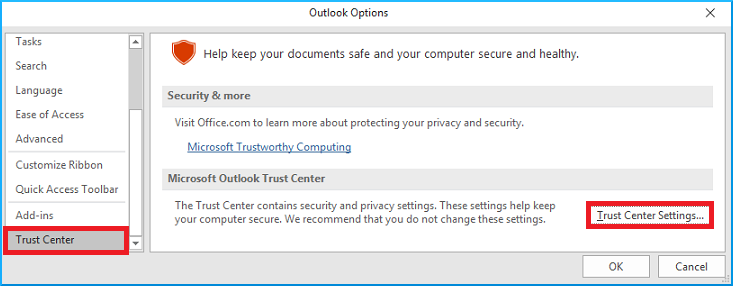
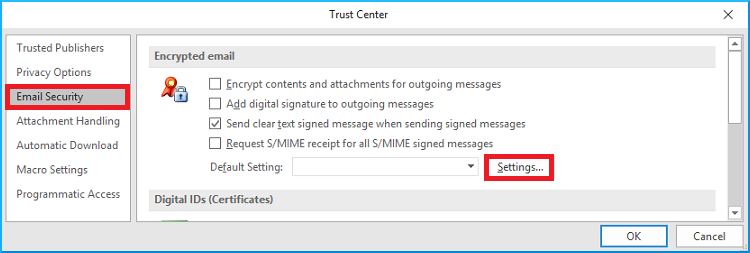
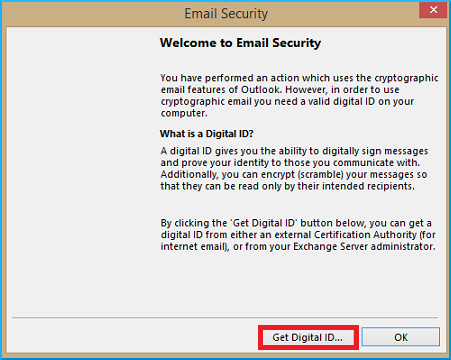
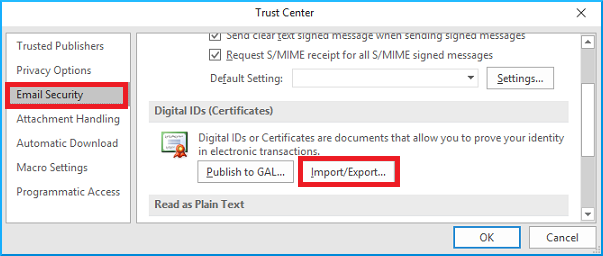
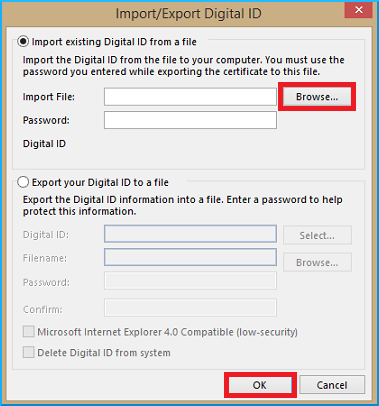
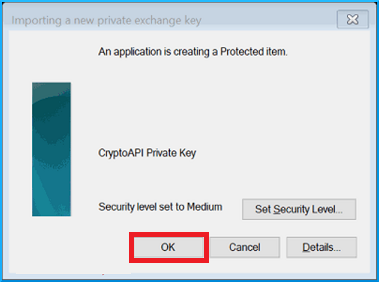
El siguiente paso es compartir el certificado con sus destinatarios. Antes de compartir el certificado, debe enviar a los destinatarios un mensaje firmado digitalmente a quienes enviará mensajes de correo electrónico encriptados en el futuro., Para hacerlo, siga los pasos descritos a continuación:
- redactar un nuevo correo electrónico en Outlook
- Ahora, haga clic en la pestaña Opciones en el nuevo mensaje y haga clic en el icono Más opciones.
- En Propiedades, haga clic en la ficha Configuración de Seguridad.
- En el cuadro de diálogo Seguridad, propiedades, marque Agregar firma digital a este mensaje. También se puede comprobar qué certificado se está utilizando haciendo clic en el botón Cambiar configuración., A continuación, haga clic en Aceptar y cierre la ventana Propiedades del sistema.
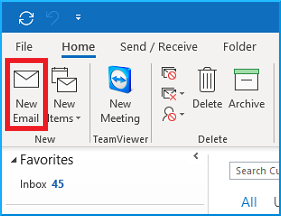
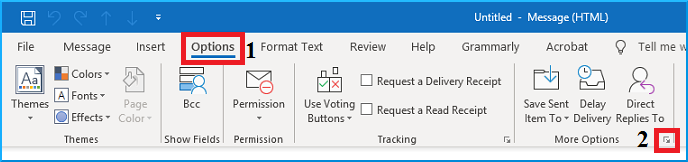
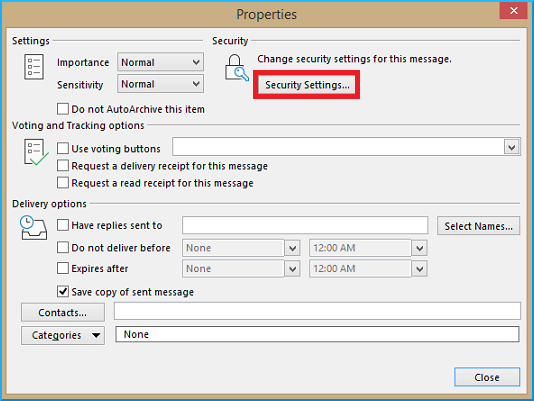
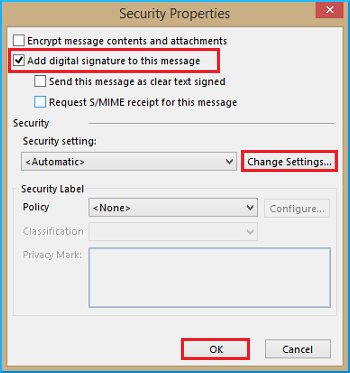
a continuación, envíe el mensaje a los destinatarios del correo electrónico. En el cuerpo del correo, se pueden incluir las instrucciones para que el destinatario(s) agregue su certificado a sus datos de contacto en su libreta de direcciones, así como para enviarle un mensaje firmado digitalmente para que pueda obtener el certificado también.
es tener en cuenta que la parte de Clave Pública de su certificado se envía, por lo que otros también pueden cifrar que necesitan enviarle. Debido a esto, puede descifrar dichos correos con su Clave Privada.,
¿cómo enviar un correo electrónico S/MIME cifrado?
ahora se puede proceder a enviar un correo electrónico cifrado a un destinatario. Necesita su certificado (Clave Pública) para realizar esta operación. Por lo tanto, si sus contactos ya han adquirido su propio certificado de cifrado y le han enviado uno firmado digitalmente desde su cliente de Outlook, siga los pasos mencionados a continuación:
- abra el correo electrónico firmado digitalmente de su contacto (su contacto debe haberle enviado un correo electrónico firmado digitalmente utilizando su certificado de cifrado de correo electrónico).,
- haciendo clic derecho en el nombre del remitente, haga clic en Agregar a contactos de Outlook. Si el contacto ya está en la lista de contactos, puede editar/actualizar el contacto en lugar de agregarlo de nuevo.
- Esto abrirá la tarjeta de contacto, haga clic en el botón certificados en la cinta superior. Esto le mostrará los certificados asociados con el contacto.
- redacte un nuevo correo y haga clic en la pestaña Opciones.
- haga clic en el pequeño icono (junto a Más opciones) en la cinta superior.
- Esto abrirá la ventana Propiedades, haga clic en Configuración de seguridad.
- En el cuadro de diálogo Propiedades de seguridad, marque cifrar el contenido del mensaje y los archivos adjuntos. Haga clic en Aceptar para continuar.
- redacte su correo electrónico y agregue CUALQUIER archivo adjunto. Dado que su contacto / destinatario tiene la Clave Privada para descifrar este mensaje.,
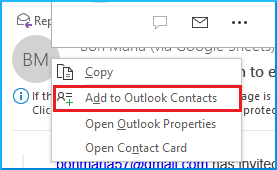
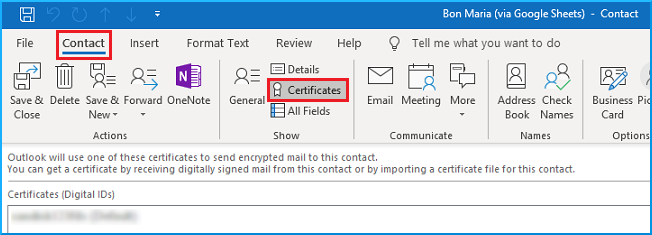
¡Felicidades! Ahora está listo para enviar un mensaje cifrado a este contacto.,
para enviar un correo encriptado siga los siguientes pasos:
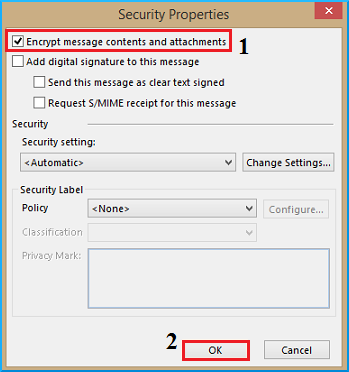
precaución: el método de cifrado S / MIME es propenso a un ataque de adquisición de mensajes. Esto permite al atacante añadir sus propias firmas haciéndose pasar por usted. Se debe tener en cuenta que el atacante solo puede descifrar las respuestas al correo original, pero no el mensaje de correo electrónico original.
cifrado con Office 365 Message Encryption (OME)
las opciones de cifrado de correo electrónico de OME permiten al usuario enviar un correo electrónico cifrado a cualquier cliente de correo electrónico de Outlook o de terceros. Este método solo funciona con su suscripción a Office 365 (Exchange online)., La única desventaja de este método es que el receptor tiene que realizar un par de pasos adicionales cada vez que recibe un mensaje de correo electrónico cifrado.
para cifrar, siga los pasos descritos a continuación:
- redacte un nuevo mensaje de correo electrónico y seleccione Opciones > seleccione cifrar > en el menú desplegable aplique las restricciones que desee aplicar.
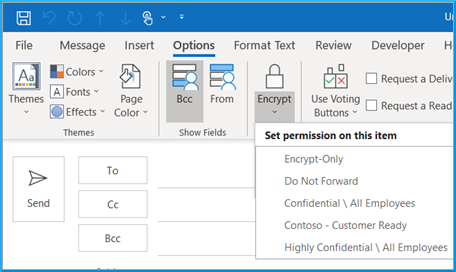
Cuando envías un mensaje de correo electrónico encriptado demandando al OME, tu destinatario recibe un correo electrónico tuyo sin el contenido real pero con un enlace al correo electrónico., Al hacer clic en este enlace, su receptor será llevado a una página web donde debe iniciar sesión con una cuenta de trabajo o escuela de Outlook o con un código de acceso de una sola vez. La primera opción solo funcionará para aquellos receptores que tengan una suscripción activa a Office 365. Si su receptor elige la última opción de autenticación, los llevará a otra página web. Se enviará una contraseña de un solo uso a su cuenta de correo electrónico registrada, que deben ingresar en el cuadro de texto proporcionado en esta página web.,
Kernel for Outlook PST Repair
debido a numerosas razones, sus correos de Outlook encriptados y protegidos con contraseña pueden corromperse en tiempos tan problemáticos, Kernel for Outlook PST Repair podría convertirse en su faro de luz, ya que tiene la capacidad de reparar mensajes encriptados y protegidos con contraseña muy dañados con facilidad. Junto a él se puede utilizar para llevar a cabo varias tareas relacionadas con PST, como la reparación de archivos PST y la recuperación de mensajes eliminados y archivos adjuntos., Además de esto, esta herramienta tiene la capacidad de guardar el PST recuperado a DBX, MBOX, MSG, EML, TXT, RTF, HTML y formatos MHTML. También se puede importar los archivos PST recuperados a Office365, servidores de correo electrónico y correos Web. Recomendamos encarecidamente Kernel para la reparación de PST de Outlook para todas sus necesidades relacionadas con PST.

conclusión
en este artículo, hemos analizado ampliamente el funcionamiento de los dos métodos de cifrado de correo electrónico más comunes en Outlook., En el método de cifrado S / MIME, hemos discutido cómo agregar el certificado de Cifrado, que se requiere antes de enviar el correo electrónico cifrado. También se discute el funcionamiento del segundo método de cifrado, es decir, el cifrado de mensajes de Office 365 (OME). Debido a numerosas razones, los correos electrónicos cifrados y sus archivos adjuntos pueden corromperse. Para contrarrestar estos problemas, hemos recomendado Kernel para la reparación de Outlook PST, que funciona como un encanto en estas circunstancias extremas.